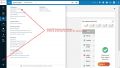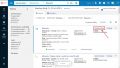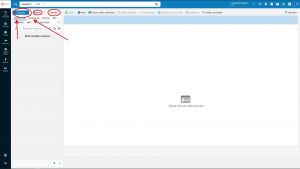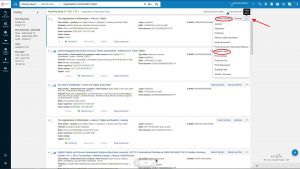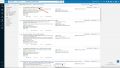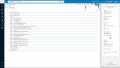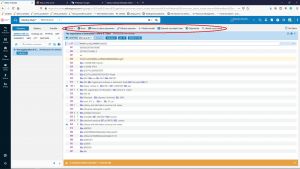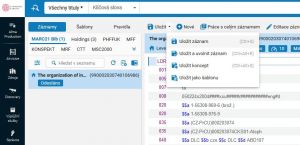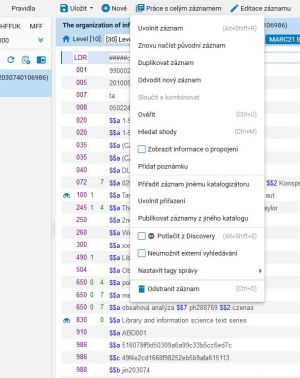Metadata editor: Porovnání verzí
(Založena nová stránka s textem „metadata“) Značka: přepnuto z Vizuálního editoru |
Značka: editace z Vizuálního editoru |
||
| (Není zobrazeno 49 mezilehlých verzí od jednoho dalšího uživatele.) | |||
| Řádek 1: | Řádek 1: | ||
| − | metadata | + | Pro vlastní katalogizaci zdrojů slouží tzv. metadata editor (dále jen MDE). V něm je možné zpracovávat bibliografické záznamy, holdingové záznamy i záznamy jednotek. Dále slouží metadata editor pro tvorbu pravidel a šablon. |
| + | |||
| + | V rámci naší univerzity v MDE zpracováváme veškeré fyzické fondy. Fondy v online elektronické formě jsou většinou aktivovány z komunitní zóny a v MDE se žádným způsobem neupravují (nesmějí upravovat!). | ||
| + | Pokud nebudou moct být aktivovány, protože např. ve znalostní bázi chybějí, pak prosím sledujte [[Katalogizace fyzických a elektronických zdrojů|metodiku zpracování elektronických a fyzických fondů]]. | ||
| + | == Jak otevřít MDE == | ||
| + | {| | ||
| + | |- style="vertical-align: top;" width="100%" | ||
| + | | width=70% |[[Soubor:Mde ik 2.jpg|vlevo|náhled|60x60pixelů]] | ||
| + | |||
| + | Do MDE lze vstoupit těmito způsoby: | ||
| + | |||
| + | 1) ze svislého menu: zdroje -> otevřít editor metadat | ||
| + | |||
| + | 2) v rámci svislého menu vlevo dole - ikonka MDE | ||
| + | |||
| + | 3) Pokud si vyhledáme libovolný bibliografický záznam, který chceme v MDE upravit, tak kliknutím na tlačítko "upravit záznam" se též MDE rovnou otevře a zobrazí záznam k úpravě. | ||
| + | <gallery> | ||
| + | Soubor:Mde.jpg|náhled | ||
| + | Soubor:Upr zaznam.jpg|náhled | ||
| + | </gallery> | ||
| + | |||
| + | | width=30% ; style="vertical-align: right;"| | ||
| + | |||
| + | |} | ||
| + | == Hlavní menu v MDE == | ||
| + | {| | ||
| + | |- style="vertical-align: top;" width="100%" | ||
| + | | width=70% | | ||
| + | V levém horním rohu MDE jsou k dispozici tři základní nabídky: | ||
| + | * záznamy | ||
| + | * šablony | ||
| + | * pravidla | ||
| + | <br> | ||
| + | Záznamy se myslí jak bibliografické, holdingové tak i autoritní. Je potřeba vždy dávat pozor na to, která z nabídek je zrovna aktivní - označena modře. | ||
| + | V sekci šablony je možné používat či vytvářet šablony pro všechny typy záznamů - bibliografické, holdingové i autoritní. K dispozici je možnost tvořit si šablony vlastní v rámci oddílu "Soukromý". V oddíle "Sdílené" jsou k dispozici šablony celé univerzitě. V rámci oddílu "Komunita" jsou k dispozici šablony i z dalších knihoven. | ||
| + | V sekci pravidla najdete normalizační, indikační, slučovací a další pravidla. Opět je zde nabídka soukromých, sdílených a komunitních. Pro běžnou katalogizační práci tato sekce není potřeba, využijí ji spíše systémoví knihovníci. | ||
| + | |||
| + | | width=30% ; style="vertical-align: right;"| | ||
| + | [[Soubor:Zaznam.jpg|náhled]] | ||
| + | |} | ||
| + | == Výběr bibliografického záznamu k úpravě == | ||
| + | {| | ||
| + | |- style="vertical-align: top;" width="100%" | ||
| + | | width=70% | | ||
| + | Abychom mohli bibliografický záznam upravit, nejdříve je nutné si jej vyhledat v rámci základního či pokročilého vyhledávání. | ||
| + | Po zobrazení bib.záznamu je možné rovnou kliknout na tlačítko "upravit záznam". Tímto krokem se bibliografický záznam rovnou otevře v MDE. | ||
| + | Pokud si potřebujeme "nasbírat" více záznamů k úpravě, je možné zvolit tlačítko "odeslat do MDE", čímž si bibliografické záznamy připravíme a poté vstoupíme do MDE a můžeme je postupně upravit. | ||
| + | Pokud si po vyhledání nejdříve chceme záznam důkladněji prohlédnout, klikneme na název dokumentu (je to hypertextový odkaz) a zobrazí se nám marcovský záznam s dalšími informacemi. Z tohoto zobrazení je též možné kliknout na upravit záznam nebo odeslat do MDE. | ||
| + | | width=30% ; style="vertical-align: right;"| | ||
| + | [[Soubor:Upr 1.jpg|náhled]] | ||
| + | |- | ||
| + | | Pokud si po vyhledání nejdříve chceme záznam důkladněji prohlédnout, klikneme na název dokumentu (je to hypertextový odkaz) a zobrazí se nám marcovský záznam s dalšími informacemi. Z tohoto zobrazení je též možné kliknout na tlačítko upravit záznam nebo tlačítko odeslat do MDE. | ||
| + | <gallery> | ||
| + | Soubor:Upr 2.jpg|náhled | ||
| + | Soubor:Upr 3.jpg|náhled | ||
| + | </gallery> | ||
| + | | | ||
| + | |} | ||
| + | |||
| + | == Úprava bibliografického záznamu == | ||
| + | {| | ||
| + | |- style="vertical-align: top;" width="100%" | ||
| + | | width=70% | | ||
| + | Pokud po vyhledání bib.záznamu kliknete na tlačítko "upravit záznam", rovnou se daný záznam otevře k úpravě. Pokud jste si záznam původně "odeslali do MDE", najdete jej v levém sloupci MDE připraven pro úpravu s označením "odesláno". | ||
| + | <gallery> | ||
| + | Soubor:Upr 2.jpg | ||
| + | Soubor:Upr 3.jpg | ||
| + | </gallery> | ||
| + | | width=30% ; style="vertical-align: right;"| | ||
| + | |||
| + | |} | ||
| + | |||
| + | == Práce se záznamem == | ||
| + | {| | ||
| + | |- style="vertical-align: top;" width="100%" | ||
| + | | width=70% | | ||
| + | Po otevření záznamu k úpravě se aktivují všechny položky menu v části MDE nad záznamem. | ||
| + | Nejdůležitější jsou tři položky menu: | ||
| + | * uložit | ||
| + | * práce s celým záznamem | ||
| + | * editace záznamu. | ||
| + | | [[Soubor:Kat.jpg|náhled]] | ||
| + | |- | ||
| + | | | ||
| + | === Menu - Uložit === | ||
| + | * Uložit záznam (ctrl+s) - uloží záznam. | ||
| + | * Uložit a uvolnit záznam (ctrl+alt+r) - uloží záznam a uvolní jej pro editaci jinými katalogizátory. Záznam též zmizí z nabídky v levém sloupci MDE. | ||
| + | * Uložit koncept (ctrl+alt+s) - slouží pouze k uložení dosavadní práce. Záznam v této podobě není viditelný pro další uživatele. | ||
| + | * Uložit jako šablonu - slouží pro případ, že si chceme uložit vlastní šablonu pro další bib. záznamy. | ||
| + | | [[Soubor:Üložit.jpg|náhled|uložit]] | ||
| + | |- | ||
| + | | | ||
| + | === Menu - Práce s celým záznamem === | ||
| + | * Uvolnit záznam (alt+shift+r) - uvolní záznam z editace a z MDE, aniž by byl záznam uložen. !POZOR! je to jiná funkce než v menu "Uložit". Lze využít např. v případě, že si importujeme nepotřebný záznam, nebo otevřeme k editaci záznam, který nakonec neupravujeme. | ||
| + | * Znovu načíst původní záznam - lze obnovit předchozí verzi záznamu. Vše, co jsme vytvořili nového, je původní verzí přepsáno. | ||
| + | * Duplikovat záznam - duplikuje stávající záznam, lze využít např. v případě prvního a druhého vydání knihy. | ||
| + | * Odvodit nový záznam - vytvoří nový záznam s linkovacím polem 773 nebo 775, které obsahuje údaje stávajícího záznamu. Lze využít např. pro katalogizaci článků z tištěných časopisů nebo přívazků. | ||
| + | * Sloučit a kombinovat - využitelné při deduplikaci záznamů. | ||
| + | * Ověřit (ctrl+u) - průběžně lze ověřit správnost údajů v záznamu. | ||
| + | * Hledat shody (ctrl+m) - najde duplicity v bázi. | ||
| + | * Zobrazit informace o propojení - používá se v případě záznamů, které obsahují pole v jiných písmech. | ||
| + | * Přidat poznámku - přidá poznámku k bib. záznamu. | ||
| + | * Přiřadit záznam jinému katalogizátorovi - pokud potřebujeme k záznamu připojit jiného katalogizátora. | ||
| + | * Uvolnit přiřazení - pokud je záznam někomu přiřazen, toto přiřazení se zruší. | ||
| + | * Uvolnit záznamy jiného katalogizátora - umožní uvolnit záznamy jiného katalogizátora k editaci. | ||
| + | * Potlačit z Discovery - pokud potřebujeme, aby záznam nebyl v Discovery vyhledatelný. | ||
| + | * Neumožnit externí vyhledávání - pro případ, že potřebujeme aby záznam nebyl vyhledatelný externími službami, příp. aby nebyl k dispozici přes z39.50. | ||
| + | * Nastavit tagy správy - nepoužíváme. | ||
| + | * Odstranit záznam (ctrl+d) - vymaže bib. záznam. | ||
| + | | width=30% ; style="vertical-align: right;"| | ||
| + | |||
| + | [[Soubor:Prace zaznam.jpg|náhled]] | ||
| + | |||
| + | |} | ||
| + | === Menu - Editace záznamu === | ||
| + | * Přidat pole - F8 | ||
| + | * Odebrat pole - ctrl+F6 | ||
| + | * Přidat podpole - F9 nebo lze znaky "$$" napsat kombinací pravý alt+ů | ||
| + | * Smazat podpole - běžně z klávesnice nebo označit myší a smazat | ||
| + | * Editor formulářů - ctrl+f - v holdinzích 852 (lze využít příp. i pro pole 006, 007 a 008 - ta se ale v produkčním prostředí otevírají i pouhým kliknutím do pole) | ||
| + | * Funkcionality pro práci s polem - vyjmout pole, vrátit zpět, kopírovat pole, vložit pole | ||
| + | * Vložit znaky Unicode - pro rychlé vložení jiných než latinkových znaků, zobrazí se virtuální klávesnice s různými znakovými sadami. | ||
| + | * Běžné windows klávesové zkratky: | ||
| + | ** ctrl+c - kopírování | ||
| + | ** ctrl+v - vkládání | ||
| + | ** ctrl+x - vyjmutí | ||
| + | ** ctrl+z - vrátit zpět v rámci jednoho pole | ||
| + | * Obohatit záznam - záznam lze upravit pomocí tzv. normalizačních pravidel, která jsou v MDE nastavena, při běžné katalogizaci využijete nejspíše funkcionality - viz [[Využití obohacení záznamů - pomůcky ke katalogizaci|dále na wiki]]. | ||
| + | * Rozšířit ze šablony (ctrl+e) - rozšiřování ze šablony doporučujeme v každém případě úpravy záznamu. Doplní se chybějící pole či podpole. | ||
| + | * Přidat alternativní grafickou reprezentaci - využije se v případě, že je potřeba určitá pole vyplnit též v jiném písmu (např. azbuka, hebrejské, arabské písmo). Blíže viz - [[Katalogizace v různých písmech|zpracování dokumentů v různých písmech]]. | ||
| + | * Další nabídky v menu se týkají katalogizace v jiných písmech. | ||
| + | |||
| + | [[Kategorie:Správa zdrojů]] | ||
| + | [[Kategorie:Katalogizace]] | ||
| + | [[Kategorie:Metadata editor]] | ||
Aktuální verze z 11. 8. 2025, 10:38
Pro vlastní katalogizaci zdrojů slouží tzv. metadata editor (dále jen MDE). V něm je možné zpracovávat bibliografické záznamy, holdingové záznamy i záznamy jednotek. Dále slouží metadata editor pro tvorbu pravidel a šablon.
V rámci naší univerzity v MDE zpracováváme veškeré fyzické fondy. Fondy v online elektronické formě jsou většinou aktivovány z komunitní zóny a v MDE se žádným způsobem neupravují (nesmějí upravovat!). Pokud nebudou moct být aktivovány, protože např. ve znalostní bázi chybějí, pak prosím sledujte metodiku zpracování elektronických a fyzických fondů.
Jak otevřít MDE
|
Do MDE lze vstoupit těmito způsoby: 1) ze svislého menu: zdroje -> otevřít editor metadat 2) v rámci svislého menu vlevo dole - ikonka MDE 3) Pokud si vyhledáme libovolný bibliografický záznam, který chceme v MDE upravit, tak kliknutím na tlačítko "upravit záznam" se též MDE rovnou otevře a zobrazí záznam k úpravě. |
|
V levém horním rohu MDE jsou k dispozici tři základní nabídky:
|
Výběr bibliografického záznamu k úpravě
|
Abychom mohli bibliografický záznam upravit, nejdříve je nutné si jej vyhledat v rámci základního či pokročilého vyhledávání. Po zobrazení bib.záznamu je možné rovnou kliknout na tlačítko "upravit záznam". Tímto krokem se bibliografický záznam rovnou otevře v MDE. Pokud si potřebujeme "nasbírat" více záznamů k úpravě, je možné zvolit tlačítko "odeslat do MDE", čímž si bibliografické záznamy připravíme a poté vstoupíme do MDE a můžeme je postupně upravit. Pokud si po vyhledání nejdříve chceme záznam důkladněji prohlédnout, klikneme na název dokumentu (je to hypertextový odkaz) a zobrazí se nám marcovský záznam s dalšími informacemi. Z tohoto zobrazení je též možné kliknout na upravit záznam nebo odeslat do MDE. |
|
| Pokud si po vyhledání nejdříve chceme záznam důkladněji prohlédnout, klikneme na název dokumentu (je to hypertextový odkaz) a zobrazí se nám marcovský záznam s dalšími informacemi. Z tohoto zobrazení je též možné kliknout na tlačítko upravit záznam nebo tlačítko odeslat do MDE.
|
Úprava bibliografického záznamu
|
Pokud po vyhledání bib.záznamu kliknete na tlačítko "upravit záznam", rovnou se daný záznam otevře k úpravě. Pokud jste si záznam původně "odeslali do MDE", najdete jej v levém sloupci MDE připraven pro úpravu s označením "odesláno". |
Práce se záznamem
|
Po otevření záznamu k úpravě se aktivují všechny položky menu v části MDE nad záznamem. Nejdůležitější jsou tři položky menu:
|
|
Menu - Uložit
|
|
Menu - Práce s celým záznamem
|
Menu - Editace záznamu
- Přidat pole - F8
- Odebrat pole - ctrl+F6
- Přidat podpole - F9 nebo lze znaky "$$" napsat kombinací pravý alt+ů
- Smazat podpole - běžně z klávesnice nebo označit myší a smazat
- Editor formulářů - ctrl+f - v holdinzích 852 (lze využít příp. i pro pole 006, 007 a 008 - ta se ale v produkčním prostředí otevírají i pouhým kliknutím do pole)
- Funkcionality pro práci s polem - vyjmout pole, vrátit zpět, kopírovat pole, vložit pole
- Vložit znaky Unicode - pro rychlé vložení jiných než latinkových znaků, zobrazí se virtuální klávesnice s různými znakovými sadami.
- Běžné windows klávesové zkratky:
- ctrl+c - kopírování
- ctrl+v - vkládání
- ctrl+x - vyjmutí
- ctrl+z - vrátit zpět v rámci jednoho pole
- Obohatit záznam - záznam lze upravit pomocí tzv. normalizačních pravidel, která jsou v MDE nastavena, při běžné katalogizaci využijete nejspíše funkcionality - viz dále na wiki.
- Rozšířit ze šablony (ctrl+e) - rozšiřování ze šablony doporučujeme v každém případě úpravy záznamu. Doplní se chybějící pole či podpole.
- Přidat alternativní grafickou reprezentaci - využije se v případě, že je potřeba určitá pole vyplnit též v jiném písmu (např. azbuka, hebrejské, arabské písmo). Blíže viz - zpracování dokumentů v různých písmech.
- Další nabídky v menu se týkají katalogizace v jiných písmech.